Si tratta di un'integrazione no-code. Visita la nostra accademia no-code per saperne di più.
Come aggiungere nuove opportunità commerciali in noCRM da Google Sheets
Il tuo team di outbound marketing sta lavorando su una lista di contatti? Puoi trasformare ogni nuova riga nel foglio elettronico in nuova opportunità all'interno di noCRM.io. Questa automazione nel tuo processo di vendita consentirà a te e al tuo team di risparmiare una grande quantità di tempo.
Tutto quello che necessiti è impostare i tuoi account Google Sheets, noCRM.io e Zapier.
Se non hai un account noCRM.io, clicca qui per iniziare una prova GRATUITA.
Se non hai un account Zapier, clicca qui per iniziare una prova GRATUITA.
Iniziamo
Collega l'Account dell'App TRIGGER ed Imposta il Trigger
Accedi al tuo account Zapier e clicca sul tasto MAKE A ZAP! in cima alla pagina che ti porterà su questa pagina:

1. Seleziona l'App Trigger: Google Sheets
2. Seleziona il Trigger: New Spreadsheet Row
3. Collega Zapier al tuo account Gmail
4. Imposta Google Sheets Spreadsheet Row

5. Fa un test e se questa fase funziona, hai finito di impostare l'Action!
Collega l'Account dell'App ACTION e Imposta l'Action
1. Seleziona l'App Action: noCRM.io
2. Seleziona l'Action: Create Lead
3. Collega Zapier al tuo account noCRM.io se non l'hai ancora fatto
- Inserisci lo slug/il nome dell'account (
https://ACCOUNT.nocrm.io)
- Inserisci l'API Key (Va nel tuo account noCRM.io nella sezione Pannello di controllo, seleziona Webhook e API, API Key, poi clicca sul tasto Creare un'API Key e inserisci un nome.)

4. Modifica il Template per impostare l'opportunità commerciale noCRM.io.
In base al foglio elettronico testato prima, seleziona i campi che serviranno a noCRM.io per recuperare i dati ogni volta che viene creata una nuova riga.
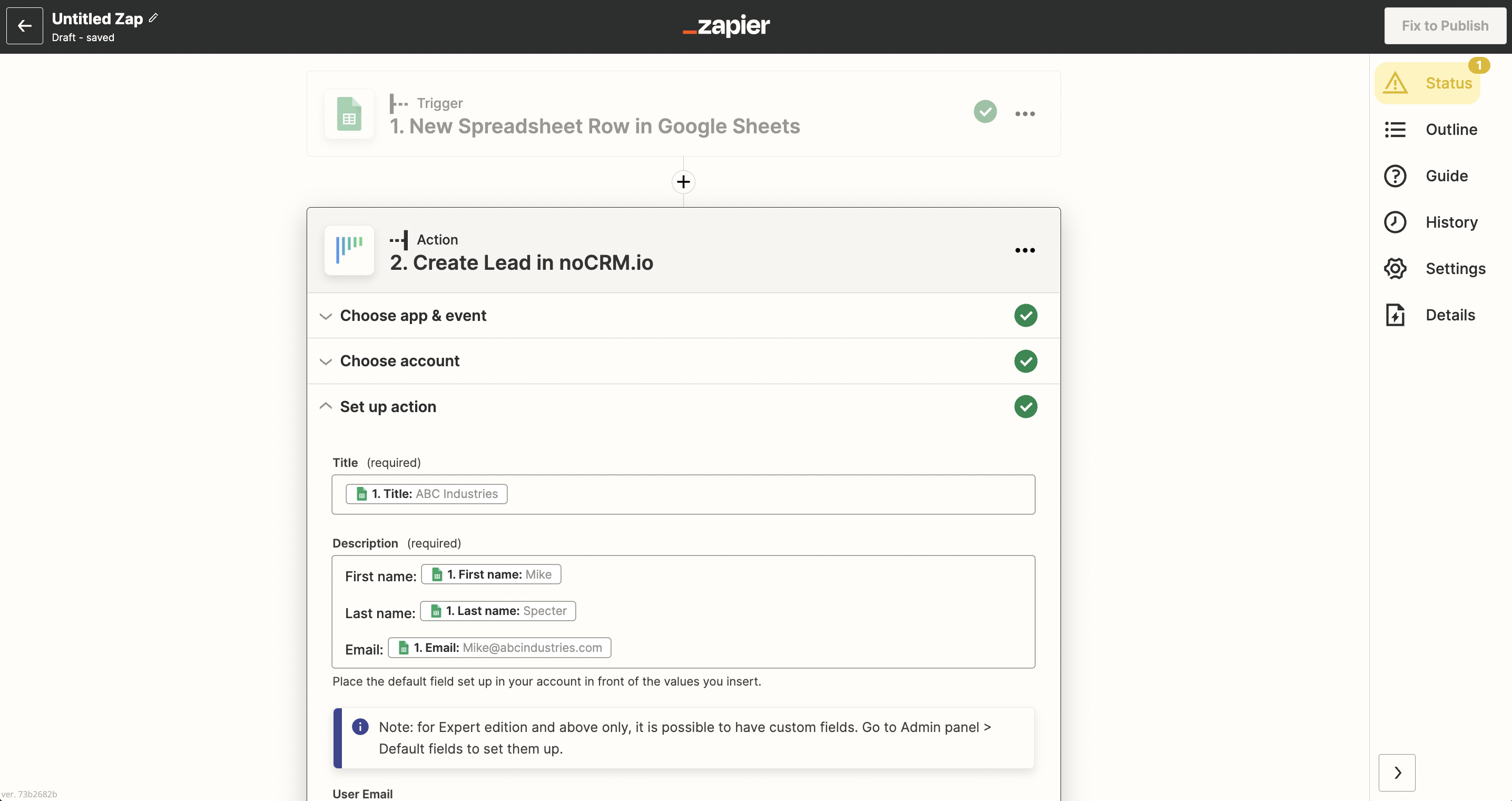
5. Fa un test e se tutto funziona bene, hai finito!